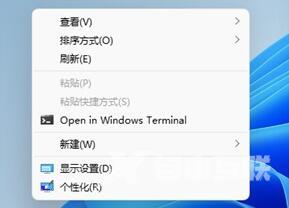win11系统虽然在升级后界面进行了大的改变,但是基本功能都是一样的,有些用户反映说win11鼠标右键没有刷新选项,不知道这个是怎么回事,也不清楚要如何恢复,那么本期的win11教程
win11系统虽然在升级后界面进行了大的改变,但是基本功能都是一样的,有些用户反映说win11鼠标右键没有刷新选项,不知道这个是怎么回事,也不清楚要如何恢复,那么本期的win11教程就来和大伙分享解决方法,一起来看看详细的操作步骤吧。
解决方法如下:
1、首先使用win+r调出运行菜单,在打开处输入regedit,回车打开注册表编辑器。
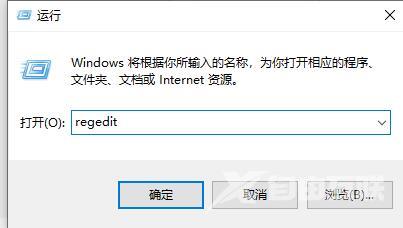
2、定位到注册表这个位置HKEY_LOCAL_MACHINE\SYSTEM\CurrentControlSet\Control\FeatureManagement\Overrides\4。
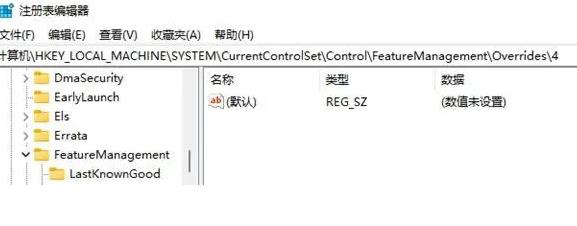
3、接着我们鼠标右键点击4文件夹,选择新建项,将它命名为586118283。
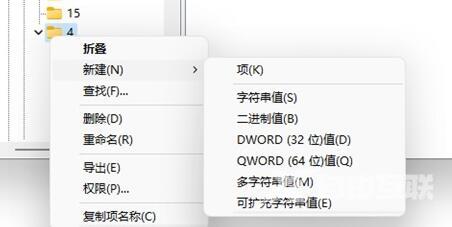
4、然后我们打开新建的项,在其右侧新建5个DWORD值。
5、将这5个值命名为EnabledStateEnabledStateOptionsVariantVariantPayloadVariantPayloadKind。
6、接着双击打开,将他们的值设置为0x000000010x000000010x000000000x000000000x00000000。
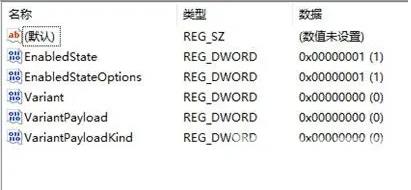
7、修改完成后,重启系统,再点击鼠标右键就出现刷新了。